UnityでCube(立方体)を作成し、サイズや位置を変更したりマテリアル設定する方法についてまとめました。
Cubeの作成
Unityでは、3Dモデルを構成するための部品として「Cube(立方体モデル)」「Sphere(球体モデル)」「Cylinder(円柱モデル)」などが用意されています。
これらを組み合わせて複雑な3Dモデルを構築してきます。
①[Hierarchy]→[Create]→[3D Object]を選択します。
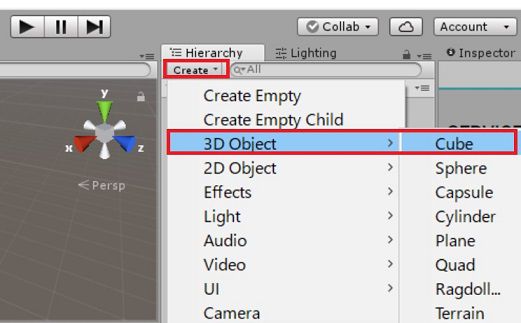
②[Cube]を選択すると、Scene画面に立方体が表示されます。
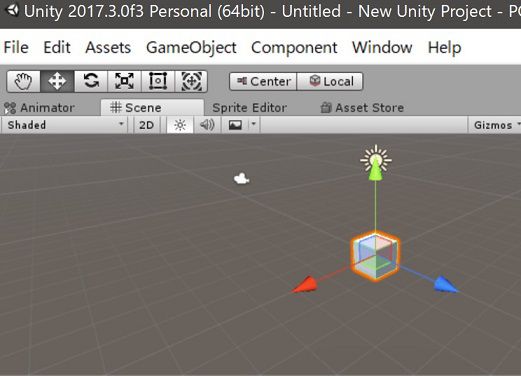
Cubeのサイズ変更
Cubeモデルのサイズを変更します。
①「Hierarchy」内のCubeを選択します。
②右側「Inspector」内の「Transform」の「Scale」のx~z値を変更します。(初期値1)
【例】
「x = 20」「y = 0.2」「z = 1」くらいにすると、床のようになります。
位置変更
Cubeモデルの位置を変更します。
Potisionのx~zの値がCubeの中心座標となり、その値を弄ります。
デフォルトは原点なので「x=y=z=0」となっています。
Cubeの色変更
Cubeの色変更を行うには、まず「色のマテリアル」を作成します。
①[Assets]→[Create]→[Material]を選択します。
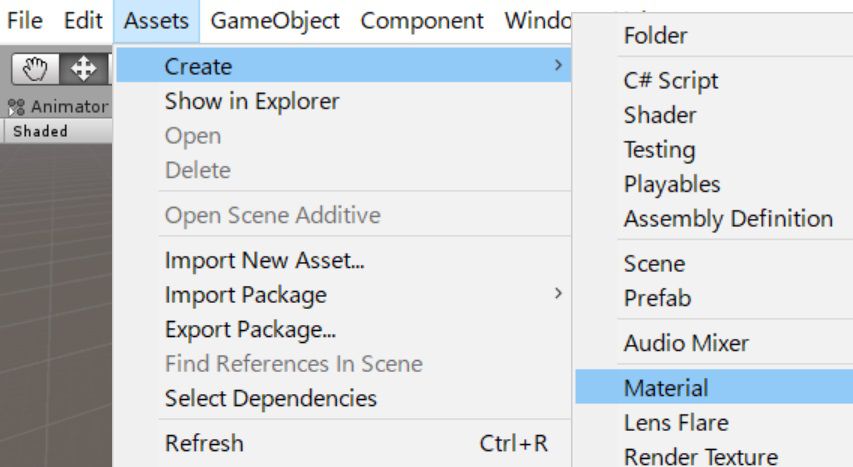
②「New Material」という名前をクリックし、適当な名前をつけます。(Red1など)

③マテリアル[Red1]を選択→[Inspector]→[Main Maps]→[Albedo]→右の白い矩形をクリック→「Color」が起動→赤系統色を選択します。

④[Assets]内のグレーの球が赤系統色に変化します。
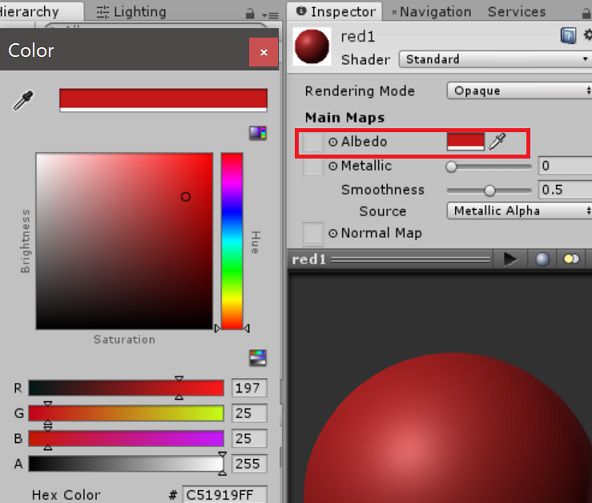
⑤色のマテリアル「Red1など」をScene画面中のCubeにドラッグ&ドロップします。
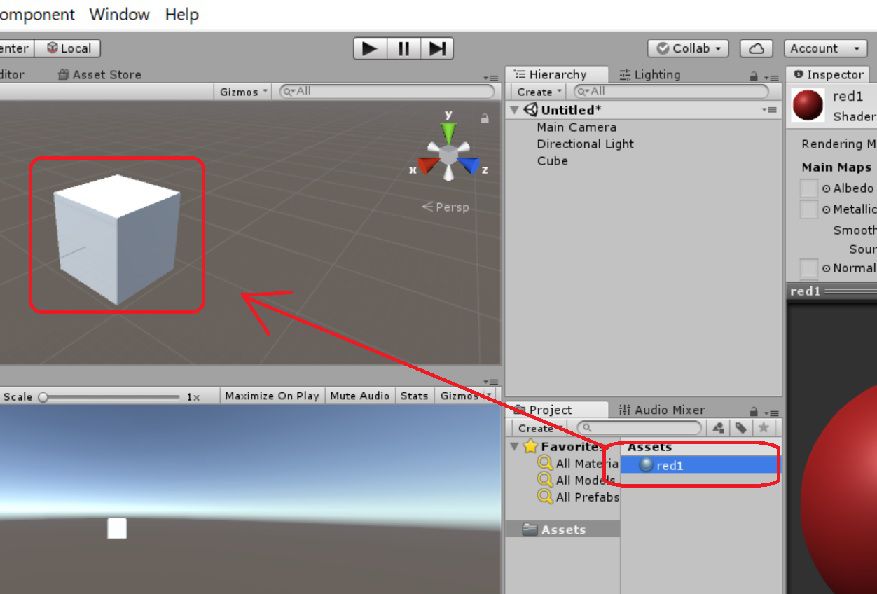
⑥するとCubeの色も変化します。

Cubeのテクスチャ画像
Cubeにテクスチャ画像の貼り付けます。
①[Assets]→[Create]→[Material]→[LocalImage]をクリックして[LocalImage]マテリアルを作成します。
②[LocalImage]マテリアルを右クリック→[LocalImage]→[Import New Asset]を選択します。
③任意の画像ファイル(.pngや.jpg)を選択します。
④[LocalImage]→[Inspector]→[Standard]→[Shader]→[Legacy Shader]→[Diffuse]を選択します。
⑤[None(Texture)]→[Select]→[Select Texture]画面→③で選択した画像を指定します。
⑥[LocalImage]マテリアルを「Scene」内のCubeにドラッグ&ドロップします。
| – | 関連記事 |
|---|---|
| 参考 | ■【Unity入門】ゲームプログラミング編 ■【Unity入門】物理シミュレーション編 ■【C#入門】サンプル集 |

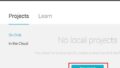

コメント